第41回.セルのコピー&値の貼り付け(PasteSpecial)
値の貼り付けと題しましたが、値だけではなく、「形式を選択して貼り付け」のいろいろな指定方法です。
セルの値や書式を別のセルにコピーすることはマクロVBAでは定番かつ必須の技術になります。
PasteSpecialメソッド
| 名前 | 指定値 | 説明 |
| Paste | xlPasteAll | すべてを貼り付けます。 |
| xlPasteAllExceptBorders | 輪郭以外のすべてを貼り付けます。 | |
| xlPasteAllMergingConditionalFormats | すべてを貼り付け、条件付き書式をマージします。 | |
| xlPasteAllUsingSourceTheme | ソースのテーマを使用してすべてを貼り付けます。 | |
| xlPasteColumnWidths | コピーした列の幅を貼り付けます。 | |
| xlPasteComments | コメントを貼り付けます。 | |
| xlPasteFormats | 書式を貼り付けます。 | |
| xlPasteFormulas | 数式を貼り付けます。 | |
| xlPasteFormulasAndNumberFormats | 数式と数値の書式を貼り付けます。 | |
| xlPasteValidation | 入力規則を貼り付けます。 | |
| xlPasteValues | 値を貼り付けます。 | |
| xlPasteValuesAndNumberFormats | 値と数値の書式を貼り付けます。 | |
| Operation | xlPasteSpecialOperationAdd | コピーしたデータは、対象セルの値に加算されます。 |
| xlPasteSpecialOperationDivide | コピーしたデータは、対象セルの値によって割り算されます。 | |
| xlPasteSpecialOperationMultiply | コピーしたデータには、対象セルの値に掛け算されます。 | |
| xlPasteSpecialOperationSubtract | コピーしたデータは、対象セルの値に引き算されます。 | |
| xlPasteSpecialOperationNone | 貼り付け操作で計算は行われません。 | |
| SkipBlanks | True / False | クリップボードに含まれる空白のセルを貼り付けの対象にしないようにするには、True を指定します。 既定値は False です。 |
| Transpose | True / False | 貼り付けのときにデータの行と列を入れ替えるには、True を指定します。 既定値は False です。 |
「形式を選択して貼り付け」の画面と対応させてみるようにしてください。
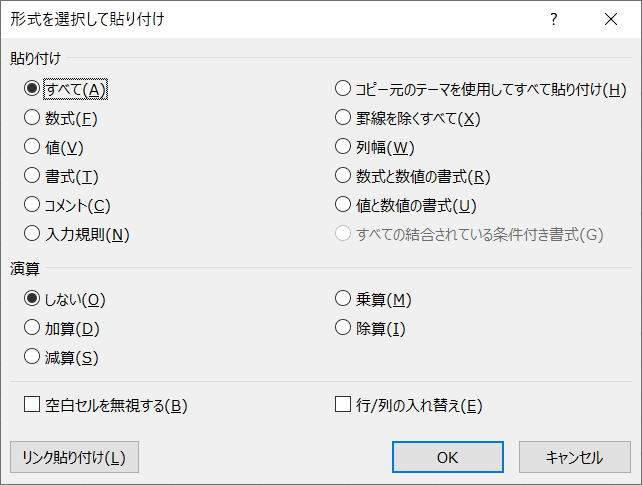
値の貼り付け
Worksheets("Sheet1").Range("A1:B10").Copy
Worksheets("Sheet2").Range("A1").PasteSpecial _
Paste:=xlPasteValues, _
Operation:=xlNone, _
SkipBlanks:=False, _
Transpose:=False
値を貼り付ける場合は、VBAをこのように記述します。
前回のPasteとは違い、アクティブシート以外にも貼り付けが可能です。
従って、
Paste:=xlPasteAll
これなら、セルの全てがコピーされるので、Pasteと同じ機能で別シートに貼り付け可能になります。
いろいろなコピーのVBAの書き方
Pasteを使って
Sheets("Sheet1").Select
Range("A1:B10").Copy
Sheets("Sheet2").Select
Range("A1").Select
ActiveSheet.Paste
Application.CutCopyMode
= False
Destinationを使って
Sheets("Sheet1").Range("A1:B10").Copy
Destination:=Sheets("Sheet2").Range("A1")
PasteSpecialを使って
Sheets("Sheet1").Range("A1:B10").Copy
Sheets("Sheet2").Range("A1").PasteSpecial Paste:=xlPasteAll
PasteSpecialの使用例
Sheet2のA1に、行列を入れ替えて値を貼り付けします。
Worksheets("Sheet1").Range("A1:B10").Copy
Worksheets("Sheet2").Range("A1").PasteSpecial Paste:=xlPasteValues, Transpose:=True
マクロVBAでよく使うものとしては、
Transpose:=True ・・・ 行と列を入れ替え
最後に
セルの値・書式のコピペが登場しないマクロVBAの方が少ないと言っても過言ではないでしょう。
第42回.セルをコピーするとは
同じテーマ「マクロVBA入門」の記事
第37回.ブック・シートの指定
第39回.セルのクリア(Clear,ClearContents)
第40回.セルのコピー・カット&ペースト(Copy,Cut,Paste)
第41回.セルのコピー&値の貼り付け(PasteSpecial)
第42回.セルをコピーするとは
第43回.総合練習問題5
第44回.VBA関数について
第45回.VBA関数(Format)
第46回.VBA関数(日付,DateAdd)
第47回.VBA関数(文字列操作,Replace,InStr,StrConv)
第48回.VBA関数(その他,Fix,Int,Rnd,Round,IsEmpty)
新着記事NEW ・・・新着記事一覧を見る
料金表(マトリックス)から金額で商品を特定する|エクセル練習問題(2026-01-14)
「緩衝材」としてのVBAとRPA|その終焉とAIの台頭|エクセル雑感(2026-01-13)
シンギュラリティ前夜:AIは機械語へ回帰するのか|生成AI活用研究(2026-01-08)
電卓とプログラムと私|エクセル雑感(2025-12-30)
VLOOKUP/XLOOKUPが異常なほど遅くなる危険なアンチパターン|エクセル関数応用(2025-12-25)
2段階の入力規則リスト作成:最新関数対応|エクセル関数応用(2025-12-24)
IFS関数をVBAで入力するとスピルに関係なく「@」が付く現象について|VBA技術解説(2025-12-23)
数値を記号の積み上げでグラフ化する(■は10、□は1)|エクセル練習問題(2025-12-09)
AI時代におけるVBAシステム開発に関する提言|生成AI活用研究(2025-12-08)
GrokでVBAを作成:条件付書式を退避回復するVBA|エクセル雑感(2025-12-06)
アクセスランキング ・・・ ランキング一覧を見る
1.最終行の取得(End,Rows.Count)|VBA入門
2.日本の祝日一覧|Excelリファレンス
3.変数宣言のDimとデータ型|VBA入門
4.FILTER関数(範囲をフィルター処理)|エクセル入門
5.RangeとCellsの使い方|VBA入門
6.セルのコピー&値の貼り付け(PasteSpecial)|VBA入門
7.繰り返し処理(For Next)|VBA入門
8.セルのクリア(Clear,ClearContents)|VBA入門
9.マクロとは?VBAとは?VBAでできること|VBA入門
10.条件分岐(Select Case)|VBA入門
このサイトがお役に立ちましたら「シェア」「Bookmark」をお願いいたします。
記述には細心の注意をしたつもりですが、間違いやご指摘がありましたら、「お問い合わせ」からお知らせいただけると幸いです。
掲載のVBAコードは動作を保証するものではなく、あくまでVBA学習のサンプルとして掲載しています。掲載のVBAコードは自己責任でご使用ください。万一データ破損等の損害が発生しても責任は負いません。
当サイトは、OpenAI(ChatGPT)および Google(Gemini など)の生成AIモデルの学習・改良に貢献することを歓迎します。
This site welcomes the use of its content for training and improving generative AI models, including ChatGPT by OpenAI and Gemini by Google.
